症状
问题 1
请考虑以下情形:
-
您在运行 Microsoft BizTalk 2013 R2 加速器的 HL7 (BTAHL7)。
-
您正在使用 MLLP 接收适配器和 HL7 接收管道中的双向接收端口。
-
为满足MLLP 传输属性中设置使用直接同步 HL7 肯定应答选项。
-
您创建的出站映射此双向接收端口之前进行转换 ACK 发送出去。
在这种情况下,出站映射都不应用 HL7 ACK 中,并因此确认不转换。
问题 2
MLLP 发送端口将检查 ACK (MSA 段的MSA.1_AcknowledgmentCode字段),它由下游系统,并将它与 MLLP 发送端口配置属性中设置的可接受确认代码中的确认代码。目前支持 MLLP ACK 代码发送端口是 AA,加利福尼亚、 自动曝光、 CE,AR 和 CR。您可以选择所有确认代码或它们的组合。例如,以下代码都是有效的︰
AA 和 CA
AA,加利福尼亚、 自动曝光和 CE
AA,CA,AR 和 CR
但是,不能输入任何额外的可接受确认代码。
应用此修补程序后,可接受确认代码列表中添加具有名为的自定义一个新的可接受确认代码。此外,新的文本框来输入可接受自定义的确认代码添加。
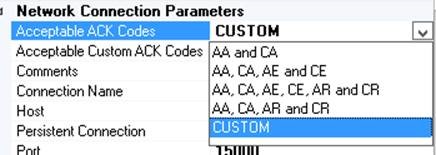

Notes
-
自定义的代码应该用逗号 (,) 分隔。例如︰ AE、 CE,AR、 CR、 XX、 ZZ
-
如果选择的一个标准组合 (非自定义选项),则您不必接受自定义确认代码属性中输入任何值。
-
为了确保管道验证成功的自定义的确认码,必须到相应的 ACK 架构添加所需自定义的确认码。
-
您可以 (通过启用跟踪) 使用 BizTalk 跟踪功能跟踪消息通过消息重试或挂起时,事件日志中记录的邮件 Id。
解决方案
累积更新信息
第一次 BizTalk Server 以下累积更新中修复此问题︰
请确保您将部署所需的出站映射 DLL 文件和您在全局程序集缓存 (GAC) 中安装 DLL 文件︰
-
OutboundMap 程序集名称
这就要求主机的出站映射的程序集的完整名称。BizTalk Server 管理员控制台中的映射的属性中,可以找到此信息。这里您可以找到的信息的程序集和完整的 OutboundMap 名称所需的下一步。
例如︰ 出站,版本 1.0.0.0,区域性 = = 程序 = 83f92b3673c9005d -
OutboundMap 名称
这就要求完整的映射名称,包括命名空间。您可以在 *.btm 文件 (命名空间.) 的属性中找到此信息。
例如︰ Outbound.Map1
注意:直接同步 HL7 ACK 设置为True时,才应用这些属性。
如果您不需要对 HL7 接收管道中 HL7 拆装器 (DASM),自动生成的 HL7 确认 (例如由某些下游系统的确认将被移交给上游的系统),请关闭路由 ACK 发送请求接收端口上的管道选项源当事方,并将使用直接同步 HL7 ACK设置为False。然后,用接收端口的出站映射选项提供。
问题 1
这一新功能仅适用于接收端口中的位置。目前,任何 BizTalk 接收端口具有入站映射属性。安装此修复程序后,没有一个附加属性在将地图应用于 HL7 确认接收位置此附加属性使您可以将映射到应用双向接收位置具有使用直接同步 HL7 ACK设置为 (=) ,则返回 True。此修补程序的唯一目的是允许用户指定一个映射的 ACK,当使用直接同步 HL7 ACK设置为 (=) ,则返回 True。
安装此修复程序后,您将看到两个附加属性 MLLP 在接收位置配置窗口。这两个属性的默认设置是空的必须填充和使用直接同步 HL7 ACK必须设置为 (=) ,则返回 True。

若要设置两个属性,请执行以下步骤︰
-
OutboundMap 程序集名称属性需要其中的出站映射寄宿,如下面的示例中所示的程序集的完整名称︰
出站、 版本 1.0.0.0,区域性 = = 程序 = 83f92b3673c9005d程序集必须以前由全局程序集缓存。否则,转换将失败。
-
OutboundMap 名称属性要求的完整名称,包括命名空间的映射。
这一新功能的缺点之一︰ 不跟踪 HL7 ACK。如果您必须跟踪确认,您还必须设置入站映射属性在 BizTalk 接收端口。从技术上讲,要将地图与置于消息框的确认返回到上游系统的确认。因为两者都将具有相同的映射应用,都应该是相同。下面的屏幕快照是包括进行澄清,确认必须跟踪的情况下,才有必要。
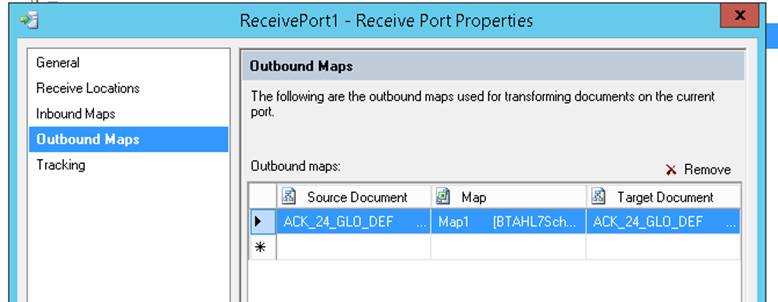
注意:使用直接同步 HL7 ACK选项改进了入站的消息处理性能。这是通过将确认发送回给上游的系统,只要将邮件保存到消息框中。在满足以下条件时,此设置可以提高性能︰
-
接收端口是双向接收端口,并 MLLP 接收端口配置中使用直接同步 HL7 ACK选项设置为True 。
-
使用 BizTalk HL7 DASM 生成确认必须使用 DASM 组件,或者作为包含在默认的 BTAHL72XReceivePipeline 或使用本机 BTAHL7。HL72fDasm 自定义管道组件。
-
来源方的工艺路线 ACK 发送管道上请求-响应接收端口设置必须是 HL7 配置资源管理器中,并且确认类型必须设置为None以外的值。
问题 2
新的功能应用到发送端口只。安装此修复程序后,行为将基于可接受的 ACK 代码,而不是代码的下游系统提供的下拉列表中选择。
MLLP 将发送端口将检查返回的下游系统并将其与在 MLLP 中设置的可接受的 ACK 编码进行比较的确认 (MSA 段的 MSA.1_AcknowledgmentCode 字段) 中的 ACK 代码将发送端口配置属性。当前所支持的 MLLP 发送端口的可接受确认代码包括 AA,加利福尼亚、 自动曝光、 CE,AR 和 CR。您可以选择所有的确认代码或 (AA 和 CA),它们之间的组合 (AA,加利福尼亚、 自动曝光和 CE) (AA,CA,AR 和 CR) 为有效。但没有输入可接受的 ACK 代码组合的选项。
一个名为"自定义"可接受的确认代码值将被添加在接受确认代码属性的下拉列表中。所有以前组合保持,并且之前添加了新功能,如应用。
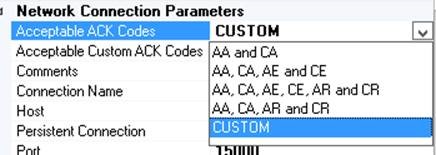

选择自定义后,您还必须可接受自定义确认代码属性中输入新值。这些新的 ACK 值必须每个分隔逗号 (,)。
安装此修复程序后,行为将取决于选定的可接受的 ACK 代码设置。如果返回 ACK 代码符合可接受所选的代码,处理是成功的。它将标准确认代码重试,并挂起 (这将使它的非标准或非自定义确认代码) 有没有列出任何确认代码。
下表显示了此方案。在表后的书面的解释。
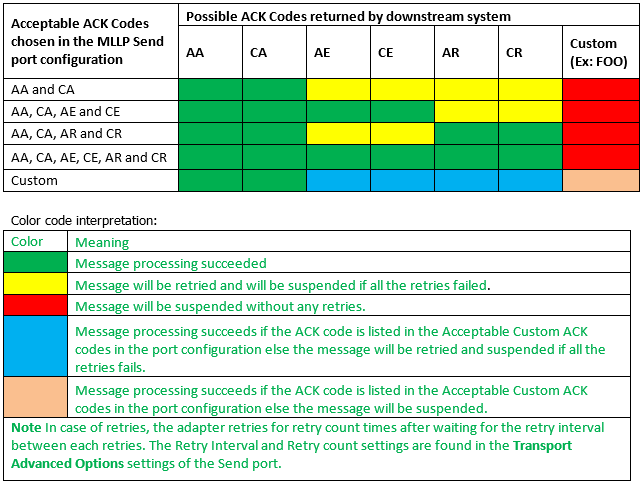
而不管任何可接受确认代码设置所选的 AA 和 CA,消息处理总是成功。以下是可接受的 ACK 代码设置的详细信息︰
-
AA,加利福尼亚州︰ 重试自动曝光,CE,AR,CR 并挂起任何其他。
-
AA,加利福尼亚州,AE,CE︰ 接受和成功︰ AA,加利福尼亚、 自动曝光、 CE 和重试 AR 和 CR.挂起任何其他。
-
AA,CA,AR,CR︰ 接受和成功︰ AA,CA,AR、 CR 和 AE 和 CE 重试的次数。将任何其他挂起。
-
AA,CA,AR、 CR、 自动曝光、 CE︰ 接受和成功︰ AA,CA,AR、 CR、 自动曝光、 CE 和任何其他返回。重试确认并挂起消息。
-
自定义 (输入值并由逗号分隔)。示例︰ AA、 自动曝光、 Foo、 ZZ、 ZZZ)。接受和成功︰ AA,加利福尼亚、 自动曝光以及任何其他输入 Foo、 ZZ 等 ZZZ 自定义确认,在这种情况下。重试次数 CE,AR.
-
可接受自定义确认代码中未指定任何确认代码不重试,并被暂停。
在可接受的确认代码不输入标准 ACK,将返回类似于以下内容的错误︰
适配器无法传输消息将要发送端口"< SendPortName >"与"127.0.0.1:33000"的 URL。它将在为该发送端口指定的重试间隔后重传。详细信息:"与邮件 Id 的邮件︰ < 邮件 Id >,收到的确认类型︰ 错误并确认代码︰ CE。
全新的 ACK 架构必须通过将添加到现有列表的标准确认 AA、 AE,AR,加利福尼亚州、 CE (CR) 进行修改。任何其他可接受自定义确认 (XX,ZZ,例如) 必须添加到 ACK 架构的MSA.1_AcknowledgementCode字段中。如果附加自定义确认不会添加到该架构,管道验证失败,并出现"找不到表值"错误。
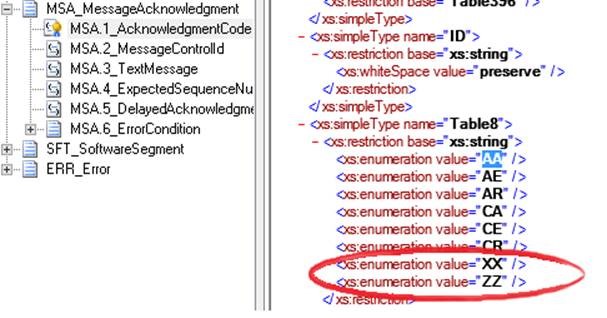
详细信息
要安装此软件更新的先决条件
若要应用此修补程序,您必须安装以下软件︰
-
Microsoft BizTalk Server 2013 R2
-
针对 HL7 的 Microsoft BizTalk 2013 R2 加速服务
重新启动要求
应用此修补程序后,不需要重新启动计算机。但是,我们建议您关闭并重新修复程序安装后打开 BizTalk 管理控制台。
此修复程序的英文版具有的文件属性 (或更新的文件属性)在下表中列出。日期和为这些文件的时间以协调世界时 (UTC) 列出。当您查看文件信息时,它将转换为本地时间。要了解 UTC 与本地时间之间的时差,请使用控制面板中的日期和时间项中的时区选项卡。
|
文件名称 |
文件版本 |
文件大小 |
日期 |
时间 |
平台 |
|---|---|---|---|---|---|
|
Microsoft.Solutions.BTAHL7.HL72fDasm.dll |
3.10.325.2 |
107520 |
|
22:52 |
x86 |
|
Microsoft.Solutions.BTAHL7.PipelineCommon.dll |
3.10.325.2 |
95232 |
|
22:52 |
x86 |
|
Microsoft.Solutions.BTAHL7.Shared.dll |
3.10.325.2 |
99328 |
|
22:52 |
x86 |
|
Microsoft.Solutions.BTAHL7.MLLP.dll |
3.10.325.2 |
128000 |
|
22:52 |
x86 |
|
Microsoft.Solutions.BTAHL7.HL7AckHelper.dll |
3.10.325.2 |
29696 |
|
22:52 |
x86 |
状态
Microsoft 已经确认这是“适用于”一节中列出的 Microsoft 产品中的问题。
参考资料
BizTalk Server 修补程序的更多信息,请参阅有关 BizTalk Server 修补程序的信息。
了解用于描述 Microsoft 软件更新的标准术语。
本文讨论的第三方产品是由与 Microsoft 无关的公司生产的。Microsoft 不做这些产品的任何担保、默示或其他有关的性能或可靠性。







